Com instal·lar Nest Hello sense timbre ni timbre existent

Taula de continguts
Nest Hello és un dels timbres de vídeo més nítids, ràpids i plens de funcions que hi ha disponibles al mercat avui dia.
Amb la gravació de vídeo HDR i un camp de visió molt ampli, és un dels jugadors més forts del mercat del timbre de vídeo.
La part més difícil d'utilitzar el Nest Hello és la instal·lació que requereix perforar forats, instal·lar un connector de timbre Nest a la caixa del timbre, etc.
Normalment, si no teniu cap timbre o si esteu intentant instal·lar Nest hello sense un timbre existent, això significa encara més feina amb la instal·lació d'un transformador i el cablejat de tot el sistema.
Nest Hello es pot instal·lar sense un timbre ni un timbre existent mitjançant un adaptador d'alimentació interior amb el requisit de tensió adequat que es connecti a una presa de corrent.
Això evita la molèstia de connectar el teu Nest Hello. L'ús d'un adaptador d'alimentació interior que no tingui la tensió adequada pot danyar el vostre Nest Hello.
També he explicat per què necessiteu un connector Nest Chime, així com els esquemes de cablejat proporcionats.
El Nest Hello pot funcionar sense un timbre?

Nest Hello funcionarà sense un timbre. Nest Hello es pot instal·lar sense un timbre mitjançant un adaptador d'alimentació interior, també conegut com a transformador endollable.
Pots utilitzar un timbre endollable o configurar les notificacions als visitants. anunciat per l'Assistent de Google mitjançant eltimbre.
També us pot agradar llegir:
- El timbre de Nest Doorbell no funciona: com solucionar problemes
- Can Two Nest Hola, els timbres funcionen amb un timbre? Com fer-ho
- Nest Hello funciona amb Apple HomeKit?
- Els millors timbres de vídeo sense subscripció mensual
- Els millors timbres de vídeo compatibles amb Apple HomeKit
Preguntes freqüents
El Nest Hello pot sonar mitjançant Alexa?
No, el timbre Nest Hello no pot enviar notificacions als visitants a través d'un dispositiu Alexa.
No obstant això, podeu associar-lo amb Amazon Echo Show per veure el canal en directe del timbre Nest Hello.
Per fer-ho, només cal que habiliteu l'habilitat de Google Nest al vostre Amazon Echo Show.
Vegeu també: La resposta del televisor de Sony és massa lenta: solució ràpida!Activeu l'accés a la informació de casa vostra i permeteu que Alexa accedeixi a la reproducció en directe de la càmera del timbre.
Vegeu també: Es pot veure la televisió a Peloton? Aquí és com ho vaig ferContinueu a iniciar sessió amb el compte de Gmail que has configurat el teu timbre Nest Hello.
Toca "permet" quan aparegui a la pantalla la sol·licitud per confiar en Alexa. Has vinculat correctament el teu dispositiu Alexa al teu timbre Nest Hello.
El Nest Hello ve amb un timbre?
No, el timbre Nest Hello no ve amb un timbre. En comptes d'això, Google proporciona un connector de timbre Nest a la caixa per connectar-se al timbre existent a casa teva.
Què costa instal·lar Nest Hello Doorbell?
Instal·lar el timbre Nest Hello ésgens difícil. Totes les eines necessàries es proporcionen a la caixa amb instruccions detallades per instal·lar el timbre en qüestió de minuts.
Quina tensió necessita el Nest Hello?
El Nest Hello requereix una tensió de 16- 24 V i almenys 10 VA de potència a Amèrica del Nord i una tensió de 12-24 V i almenys 8 VA a Europa.
El Nest Hello ha de ser cablejat?
No, el Nest Hola no cal que estigui cablejat. En comptes d'això, pots fer servir un adaptador d'alimentació interior per alimentar el timbre Nest Hello.
També pots utilitzar l'Assistent de Google per fer sonar un timbre i notificacions als visitants per al timbre Nest Hello.
Què és Nest. Hello quiet time?
Quiet Time és una configuració del Nest Hello que us permet especificar un període de temps durant el qual si algú truca al timbre, no sonarà.
Això és especialment útil si el teu bebè està adormit o si tens mascotes que es veuen molestades pel timbre de la porta.
Per activar l'hora de silenci, obre l'aplicació niu, toca la reproducció en directe, tira cap amunt per revelar els esdeveniments i toqueu el temps de silenci a la part inferior dreta de la pantalla.
Aplicació Google Home.Instal·lació de Nest Hello sense timbre o timbre existent mitjançant un adaptador d'alimentació interior

El primer que heu de fer és comprar un adaptador d'alimentació interior. Aquest adaptador amb un transformador integrat regula la tensió de la càmera del timbre.
Depenent d'on us trobeu, el Nest Hello ha d'estar alimentat per cables que puguin subministrar entre 16 i 24 V CA i un mínim. potència de 10 VA a Amèrica del Nord i entre 12 i 24 V CA i una potència mínima de 8 VA a Europa.
Em vaig posar en contacte amb el fabricant que fa l'adaptador d'alimentació interior per a Nest Hello, que va dir que ofereixen instruccions completes. i assistència per a qualsevol tipus d'assistència d'instal·lació .
També ofereixen una garantia de reemplaçament de per vida i un suport increïble gratuït per guiar-vos durant tot el procés d'instal·lació.
Hem provat un un munt d'adaptadors d'alimentació per a interiors, però resulta que alguns dels adaptadors que estan disponibles en línia realment no són compatibles amb Nest Hello.
Finalment, vam poder trobar l'adaptador adequat dissenyat específicament per a Nest Hello.
És l'adaptador d'alimentació d'interior Ohmkat. La instal·lació és pràcticament plug-and-play.
[wpws id=13]
En el meu cas, no hi havia cap presa de corrent a prop de la porta principal, de manera que el cable de 12 peus que el amb l'adaptador no n'hi havia prou.
Alguns de vosaltres potser tingueu el mateix problema.Afortunadament, no hi ha res de què preocupar-se, ja que podeu obtenir fàcilment un cable d'extensió per a l'adaptador d'alimentació interior per connectar el vostre Nest Hello a una presa de corrent.

Si no voleu passar pel cansat. procés d'instal·lació d'un timbre, només podeu utilitzar un timbre de connector per anar amb el vostre Nest Hello.
Necessiteu el connector Nest Hello Chime?

El El connector Nest Chime que es proporciona amb el Nest hello no és necessari si utilitzeu un adaptador d'alimentació interior.
El connector Nest Chime és un dispositiu que permet que el Nest Hello tingui el seu propi circuit separat del circuit del timbre.
Això permet que el timbre obtingui una potència constant sense cap interferència del timbre.
Això permet que la càmera del Nest Hello enregistri contínuament .
Com muntar el timbre Nest Hello?

Abans de començar a instal·lar el timbre Nest Hello, és important que el configureu amb l'aplicació Nest.
L'aplicació és molt útil per a la instal·lació, ja que us ofereix instruccions molt clares per a cada pas.
Independentment, podeu seguir les instruccions següents per veure els passos per muntar ràpidament el Nest hello.
Ara podeu començar amb la instal·lació del timbre Nest a la ubicació que trieu.
Us recomanem que instal·leu Nest Hello en una àrea que es trobi just al costat de la porta a una alçada que us permeti veure clarament el cares de lapersones que visiten casa teva.
Normalment, es troba a 40-50 polzades o més de 4 peus del terra.
Si creus que l'angle no és correcte, fes servir les falques que s'ofereixen. a la caixa per configurar-lo amb un angle adequat.
Un cop fet això, marqueu tres forats per perforar utilitzant la placa de paret com a referència.
Abans de començar a perforar, apagueu-lo. l'energia a qualsevol cosa propera al lloc on esteu perforant, com ara llums de porxo.
Usant una broca de 9 mm o 11/32 de polzada, feu un forat a través del forat central de la placa de paret.
Quan ho feu, assegureu-vos que esteu perforant la part inferior del forat central. La broca més gran és perquè els cables han de travessar tota la paret.
En conseqüència, podríeu canviar la mida de la broca segons la mida de la paret de casa vostra.
Un cop això sigui. fet, utilitzant una broca de 2 mm o 3/32 de polzada, perfora dos forats per als cargols a les posicions marcades per als forats superior i inferior de la placa de paret.
Passeu els cables pel forat i fixeu la paret. placa utilitzant els cargols i els ancoratges de paret (només si són necessaris).
Sense connectar l'adaptador de corrent, connecteu els dos cables a la part posterior del Nest Hello i fixeu-lo amb cargols.
Assegureu-vos que els cables apunten cap amunt i no cap avall. Fiqueu la resta del cable al forat i feu lliscar el Nest Hello al seu lloc a la placa de paret. Utilitzeu els clips de cable proporcionats perorganitzeu els cables.
Endolleu l'adaptador i engegueu l'interruptor. El Nest Hello s'hauria d'encendre ara, com indica que l'anell del dispositiu es torna blau.
Si no s'encén per algun motiu, comproveu si hi ha cap connexió fluixa. Si persisteix, prova de desendollar i tornar a connectar l'adaptador.
Diagrama de cablejat del Nest Doorbell
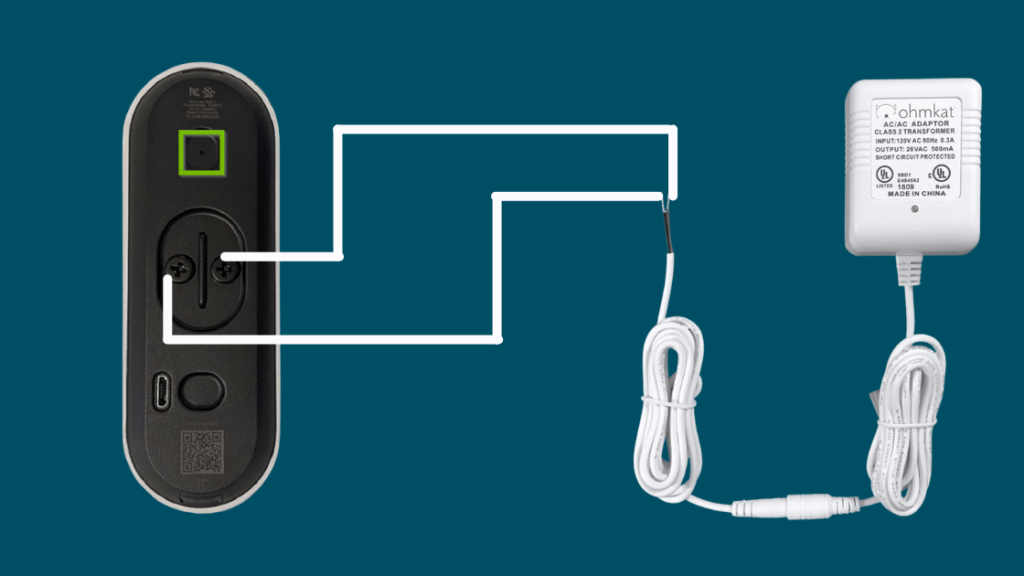
Aquí tens un diagrama de cablejat perquè entenguis millor com instal·lar el Nest Hello sense fer servir un timbre o un timbre existent.
Simplement connecteu els terminals de la part posterior del Nest Hello als extrems dels cables de l'adaptador d'alimentació interior.
No importa quin terminal es connecti a quin cable. l'adaptador d'alimentació interior.
Tingues en compte que el connector Nest Chime que ve amb el Nest hello no és necessari per a aquesta configuració.
De la mateixa manera, no cal per connectar el timbre o utilitzar un transformador independent per instal·lar el Nest Hello mitjançant un adaptador de corrent interior.
Configuració de l'aplicació Nest per al Nest Hello
Un cop s'hagi engegat el Nest Hello, seguiu les instruccions instruccions a l'aplicació per seleccionar la ubicació del timbre, connectar-se a la Wi-Fi. Finalment, proveu de tocar el timbre per veure si rebeu notificacions instantànies.
Assegureu-vos que desactiveu el timbre intern a la configuració de Hello de l'aplicació Nest.
Com utilitzareu un dispositiu intel·ligent per a notificacions de visitants, la configuració interna del timbre no ho ésnecessari.
Activeu l'enregistrament d'àudio i trieu l'idioma en què voleu que el timbre parli als vostres visitants.
Potser val la pena pensar si voleu continuar amb el vostre Nest Hello. sense subscripció.
Utilitzeu un timbre endollable per al vostre Nest Hello
La manera més senzilla de fer sonar el timbre sense haver de jugar amb el cablejat és comprar un timbre endollable.
Només connecteu un extrem del transmissor que ve amb el timbre endollable al vostre Nest Hello i connecteu l'altre extrem amb l'adaptador d'alimentació interior.
Ara podeu connectar el timbre a qualsevol alimentació. sortida a casa teva. Connecteu-lo a un lloc on es pugui escoltar fàcilment a tota la casa.
Substitució del connector Nest Chime: és possible?

Què feu si teniu un Nest Hello però no tens la base del connector Nest Chime?
Potser t'has mudat fa poc i l'has deixat enrere, o potser has comprat el Nest Hello de segona mà per una bona oferta i, per tant, no n'hi ha.
Decidiu consultar Google Store, però no trobeu la base del connector Nest Chime i voleu continuar utilitzant el vostre Nest Hello.
Tot i que Google no ven la base del connector del carillon de Google Nest Hello a Google Store, encara és possible obtenir una base de connector Nest Chime si la trau de segona mà d'eBay o poseu-vos en contacte amb l'assistència de Google.
Sovint, un empleat de Google us respondrà i us enviarà un correu electrònic.a l'identificador associat al vostre compte Nest.
A partir d'aquí, un cop hagin verificat la vostra identitat, us enviaran un connector Nest Chime.
Configureu el vostre Nest Hello a Chime mitjançant Assistent de Google
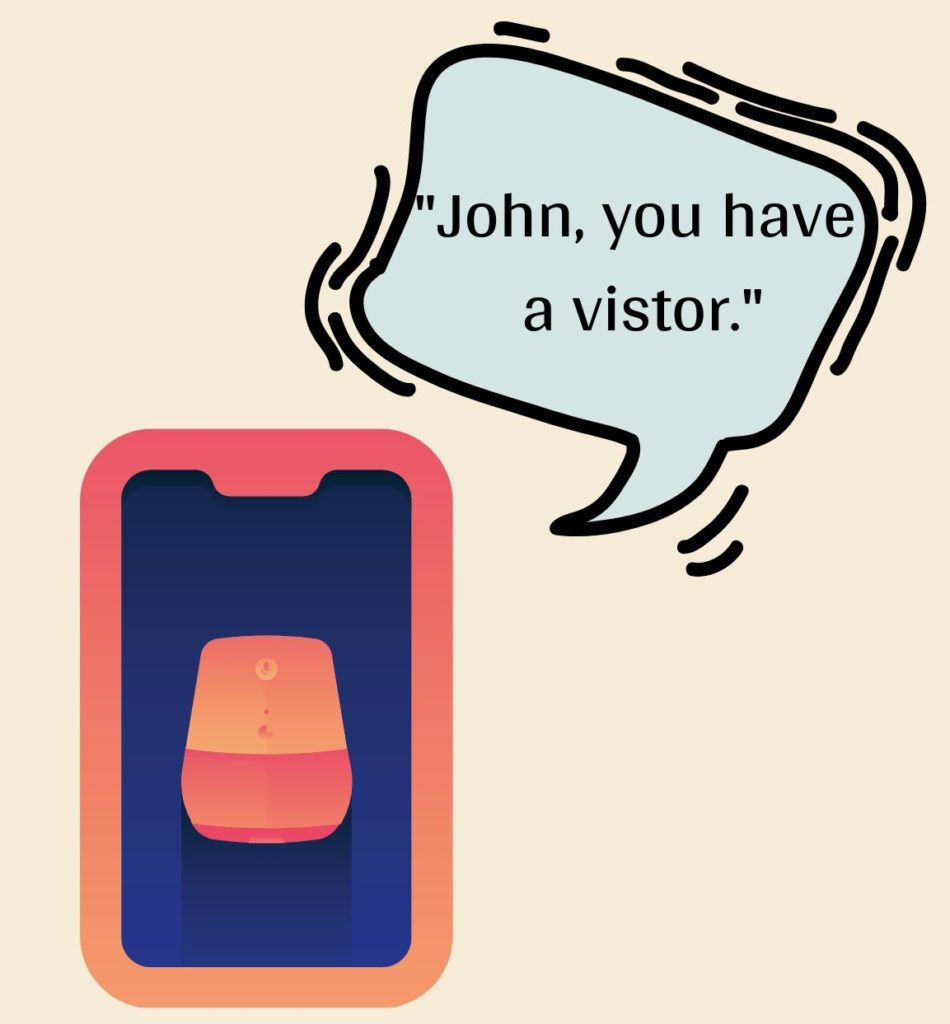
Com que no utilitzaràs cap timbre independent per al teu Nest Hello, pots fer servir l'Assistent de Google per fer sonar el timbre i anunciar-lo sempre que algú visiti casa teva.
Seguiu els passos següents per fer-ho.
- Obre l'aplicació Google Home. Si teniu un Google Home Hub o Nest Hub, configureu-lo amb l'aplicació Google Home seguint les instruccions que apareixen a la pantalla.
- Després de configurar l'aplicació, toqueu Afegeix a la part superior esquerra de la pantalla. selecciona "Configura el dispositiu" i tria "Ja tens alguna cosa configurada?".
- Trieu Nest de la llista i seguiu les instruccions.
- A l'aplicació Nest, activeu els anuncis dels visitants.
- Premeu el timbre i ara podreu escoltar un timbre i un anunci de l'Assistent de Google.
Nest Hello Indoor Chime no funciona
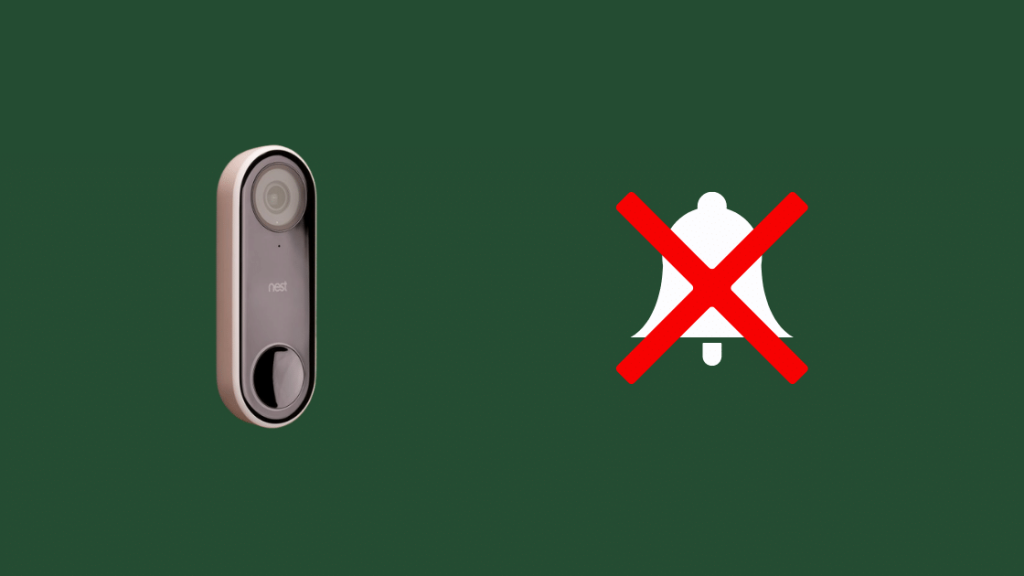
Si el teu Nest Hello Indoor Chime no sona, el culpable podria ser tan simple com que el connector Nest Chime no rebés prou energia fins a problemes tan complexos com el cablejat.
Interruptor/presa de corrent
És possible que s'hagi cremat un fusible o que l'interruptor d'interruptor s'hagi activat, desconnectant el timbre interior de la xarxa elèctrica.
Configuració de l'aplicació
És possible que el timbre estigui apagat a l'aplicació , o elÉs possible que s'apliquin una configuració incorrecta al vostre timbre.
Problemes de cablejat
És possible que hi hagi cablejat desconnectat al circuit del timbre o al circuit Nest Hello mateix.
Transformador incompatible
És possible que el vostre transformador no compleixi els requisits per alimentar el Nest Hello (16-24 V CA i almenys 10 VA a Amèrica del Nord o 12-24 V CA i almenys 8 VA a Europa)
Condicions meteorològiques extremes
En condicions extremes de calor o fred, el Nest Hello s'apaga automàticament per protegir el cablejat del sobreescalfament. Això pot haver fet que deixi de funcionar.
Com solucionar-ho?
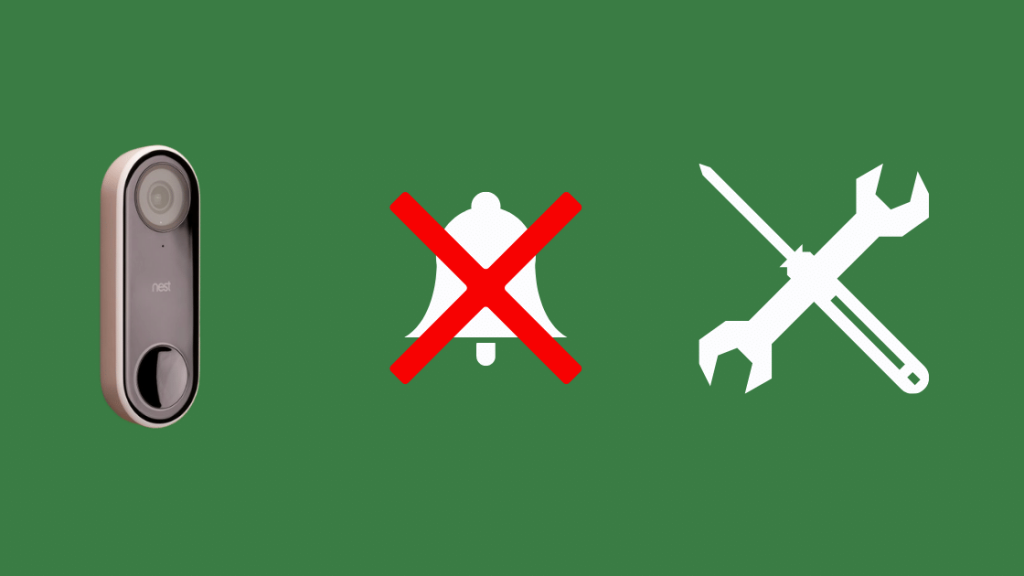
Configuració de l'aplicació
Toqueu Configuració al menú pantalla d'inici de l'aplicació i seleccioneu Nest Hello.
Si Temps de silenci està activat, desactiveu-lo i comproveu la durada del timbre tocant-lo a la configuració de Nest Hello.
Si tens un timbre mecànic que té parts mòbils, desactiva-lo Desactiva i, si tens un timbre electrònic, prova de configurar-lo a una durada més llarga perquè el puguis escoltar millor.
Problemes de cablejat
Comproveu el cablejat del Nest Hello i del connector Nest Chime per assegurar-vos que no hi hagi connexions soltes.
Comproveu si alguna de les peces metàl·liques, com la placa base, està ofegant els cables, donant lloc a a una connexió deficient i assegureu-vos que no hi hagi curtcircuits.
Transformador incompatible
Depenent de quina dràstica sigui la diferència de les capacitats del vostre transformador amb elrequisits, potser haureu de substituir el vostre transformador.
Contacteu amb un professional local per fer-ho si no us sentiu còmode fent-ho vosaltres mateixos.
Condicions meteorològiques extremes
Quan la temperatura del nucli del Nest Hello torna als nivells normals, s'hauria de reactivar.
D'aquesta manera, no cal fer res i encara que el timbre no funcioni, sempre que el Nest Hello tingui corrent i estigui connectat a la vostra connexió Wi-Fi, encara hauríeu de rebre notificacions al telèfon mitjançant l'aplicació Nest.
Instal·lador de Nest Hello Pro: una necessitat?
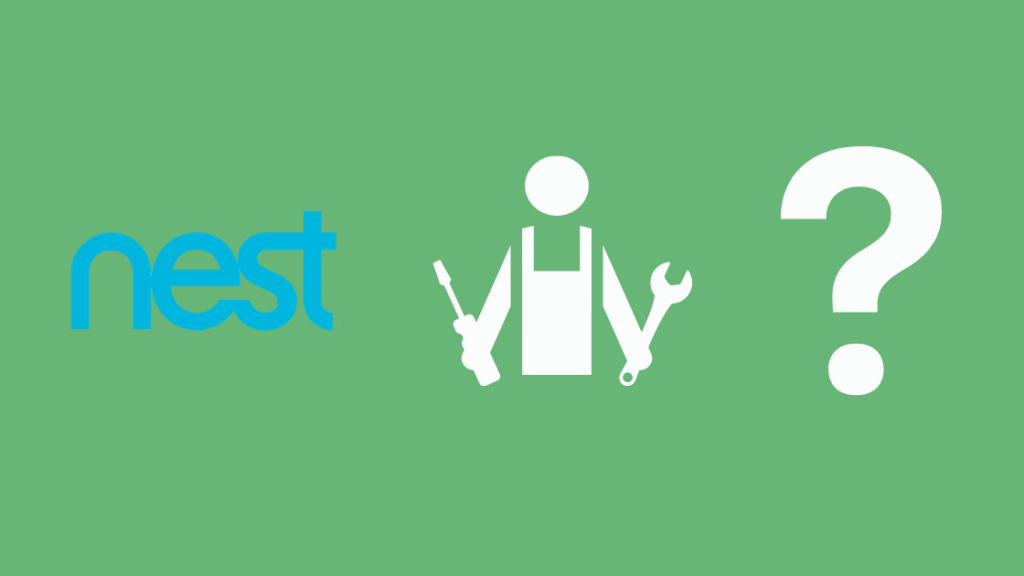
Els professionals de Nest són contractistes independents que no ho són. necessàriament empleats de Google.
Si no us sentiu còmode amb tot l'aspecte del bricolatge, o simplement no teniu temps, contractar un Nest Pro és una gran idea.
Tanmateix, cal fer la vostra diligència deguda i comprovar el Nest Pro, confirmar les seves tarifes i serveis i horaris dels serveis d'instal·lació perquè obtingueu l'oferta amb la que esteu satisfet que s'adapti a les vostres necessitats.
Conclusió
Normalment, el Nest Hello està connectat mitjançant un transformador i un timbre.
Tanmateix, no cal que ometeu aquest dispositiu només perquè no teniu cap timbre o timbre existent.
El Nest Hello es pot configurar fàcilment en pocs minuts mitjançant un adaptador d'alimentació interior.
Combineu-lo amb el vostre dispositiu Google o Alexa i funcionarà exactament com un vídeo normal.

